springboot 整合docker
Spring Boot 專案新增 Docker 支援
在 pom.xml-properties 中新增 Docker 映象名稱
<properties>
<docker.image.prefix>springboot</docker.image.prefix>
</properties>plugins 中新增 Docker 構建外掛:
<build> <plugins> <plugin> <groupId>org.springframework.boot</groupId> <artifactId>spring-boot-maven-plugin</artifactId> </plugin> <!-- Docker maven plugin --> <plugin> <groupId>com.spotify</groupId> <artifactId>docker-maven-plugin</artifactId> <version>1.0.0</version> <configuration> <imageName>${docker.image.prefix}/${project.artifactId}</imageName> <dockerDirectory>src/main/docker</dockerDirectory> <resources> <resource> <targetPath>/</targetPath> <directory>${project.build.directory}</directory> <include>${project.build.finalName}.jar</include> </resource> </resources> </configuration> </plugin> <!-- Docker maven plugin --> </plugins> </build>
在目錄src/main/docker下建立 Dockerfile 檔案,Dockerfile 檔案用來說明如何來構建映象。
FROM openjdk:8-jdk-alpine
VOLUME /tmp
ADD test-docker-1.0.jar app.jar
ENTRYPOINT ["java","-Djava.security.egd=file:/dev/./urandom","-jar","/app.jar"] 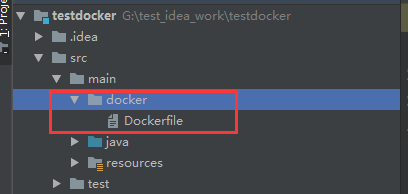
這個 Dockerfile 檔案很簡單,構建 Jdk 基礎環境,新增 Spring Boot Jar 到映象中,簡單解釋一下:
- FROM ,表示使用 Jdk8 環境 為基礎映象,如果映象不是本地的會從 DockerHub 進行下載
- VOLUME ,VOLUME 指向了一個
/tmp的目錄,由於 Spring Boot 使用內建的Tomcat容器,Tomcat 預設使用/tmp作為工作目錄。這個命令的效果是:在宿主機的/var/lib/docker目錄下建立一個臨時檔案並把它連結到容器中的/tmp目錄 - ADD ,拷貝檔案並且重新命名
- ENTRYPOINT ,為了縮短 Tomcat 的啟動時間,新增
java.security.egd的系統屬性指向/dev/urandom作為 ENTRYPOINT
這樣 Spring Boot 專案新增 Docker 依賴就完成了。
構建打包環境
安裝 Docker 環境
安裝
yum install docker
安裝完成後,使用下面的命令來啟動 docker 服務,並將其設定為開機啟動:
service docker start
chkconfig docker on
使用Docker 中國加速器
vi /etc/docker/daemon.json
#新增後:
{
"registry-mirrors": ["https://registry.docker-cn.com"],
"live-restore": true
}
重新啟動docker
systemctl restart docker
輸入docker version 返回版本資訊則安裝正常。
安裝maven
下載:wget http://mirrors.hust.edu.cn/apache/maven/maven-3/3.6.0/binaries/apache-maven-3.6.0-bin.tar.gz
## 解壓
tar vxf apache-maven-3.6.0-bin.tar.gz
## 移動
mv apache-maven-3.6.0 /usr/local/maven3
修改環境變數, 在/etc/profile中新增以下幾行
MAVEN_HOME=/usr/local/maven3
export MAVEN_HOME
export PATH=${PATH}:${MAVEN_HOME}/bin
記得執行source /etc/profile使環境變數生效。
輸入mvn -version 返回版本資訊則安裝正常。
這樣整個構建環境就配置完成了。
使用 Docker 部署 Spring Boot 專案
將專案 test-docker 拷貝伺服器中,進入專案路徑下進行打包測試。
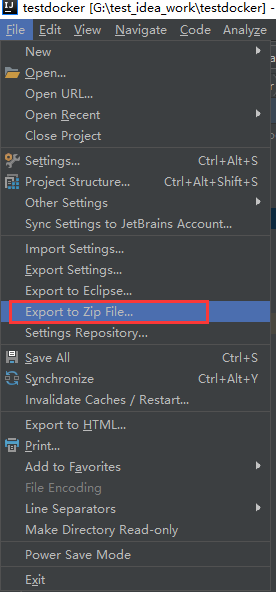
#打包
mvn package
#啟動
java -jar target/test-docker-1.0.jar看到 Spring Boot 的啟動日誌後表明環境配置沒有問題,接下來我們使用 DockerFile 構建映象。
mvn package docker:build第一次構建可能有點慢,當看到以下內容的時候表明構建成功:
...
Step 1 : FROM openjdk:8-jdk-alpine
---> 224765a6bdbe
Step 2 : VOLUME /tmp
---> Using cache
---> b4e86cc8654e
Step 3 : ADD spring-boot-docker-1.0.jar app.jar
---> a20fe75963ab
Removing intermediate container 593ee5e1ea51
Step 4 : ENTRYPOINT java -Djava.security.egd=file:/dev/./urandom -jar /app.jar
---> Running in 85d558a10cd4
---> 7102f08b5e95
Removing intermediate container 85d558a10cd4
Successfully built 7102f08b5e95
[INFO] Built springboot/test-docker
[INFO] ------------------------------------------------------------------------
[INFO] BUILD SUCCESS
[INFO] ------------------------------------------------------------------------
[INFO] Total time: 54.346 s
[INFO] Finished at: 2018-03-13T16:20:15+08:00
[INFO] Final Memory: 42M/182M
[INFO] ------------------------------------------------------------------------ 使用docker images命令檢視構建好的映象:
docker images
REPOSITORY TAG IMAGE ID CREATED SIZE
springboot/test-docker latest 99ce9468da74 6 seconds ago 117.5 MBspringboot/spring-boot-docker 就是我們構建好的映象,下一步就是執行該映象
docker run -p 8080:8080 -t springboot/test-docker
生成一個外部8080對應容器埠8080的容器…. ,任何ip都可以訪問
啟動完成之後我們使用docker ps檢視正在執行的映象:
docker ps
CONTAINER ID IMAGE COMMAND CREATED STATUS PORTS NAMES
049570da86a9 springboot/test-docker "java -Djava.security" 30 seconds ago Up 27 seconds 0.0.0.0:8080->8080/tcp determined_mahavira
可以看到我們構建的容器正在在執行,訪問瀏覽器:http://192.168.0.x:8080/,返回
Hello Docker!
參考:http://www.ityouknow.com/springboot/2018/03/19/spring-boot-docker.html
